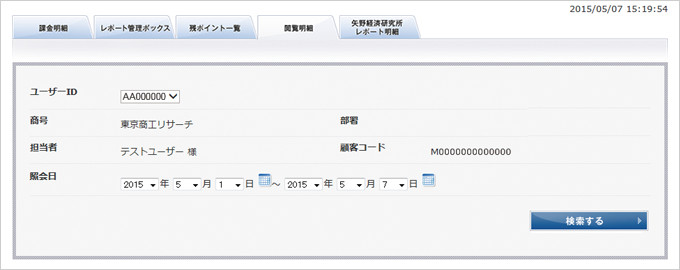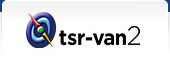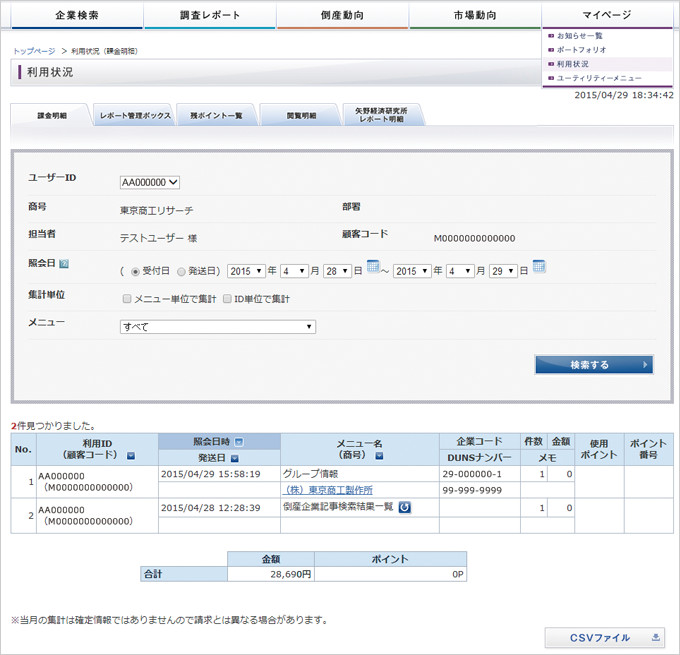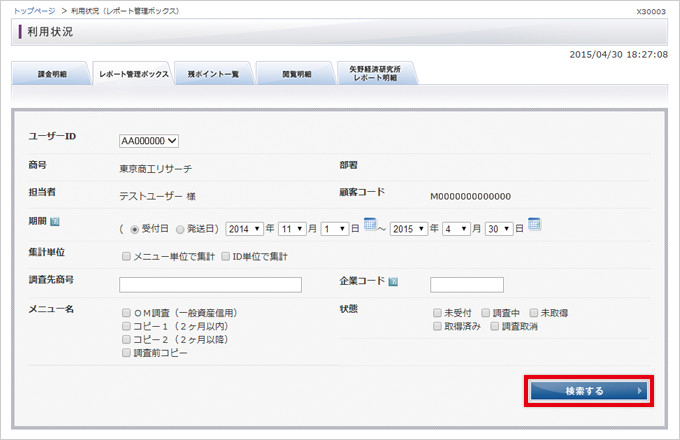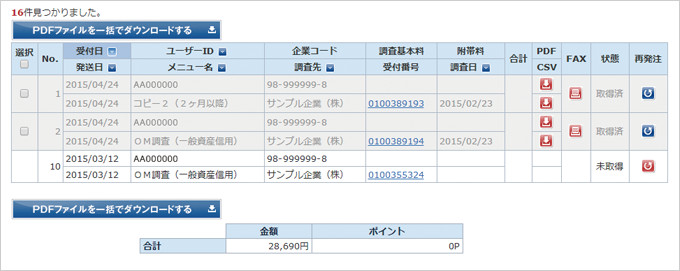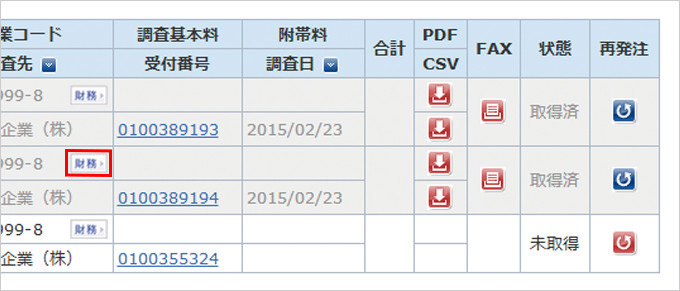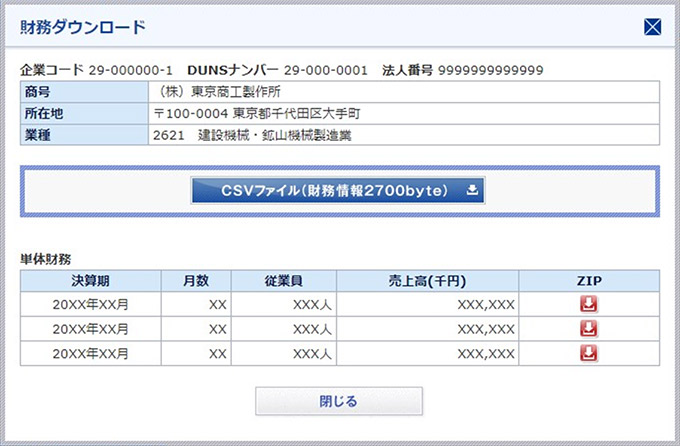マイページの使い方
利用状況
4つのタブで、課金状況の確認、調査レポートの受け取りや新規調査の納期確認、TSRポイントの残高確認などを行うことができます。

利用料金を確認する(課金明細)
課金明細画面に移動する
ナビゲーションの「マイページ(プルダウン)>利用状況」をクリックすると課金明細が表示されます。
購入した調査レポートを取得する(レポート管理ボックス)
トップページの「レポート管理ボックス」をクリックまたは調査完了メールのURLをクリックすると、レポート管理ボックスが表示されます。
レポート管理ボックスに移動する
ナビゲーションの利用状況>レポート管理ボックスまたは、画面右の「レポート管理ボックス」からご確認ください。
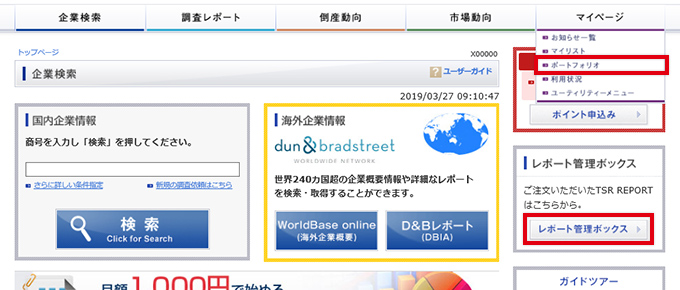
レポート管理ボックスに移動する
調査完了メールに記載されているURLをクリックするとレポート管理ボックスに遷移します。
※この場合未取得の調査レポートが検索された状態になっています。
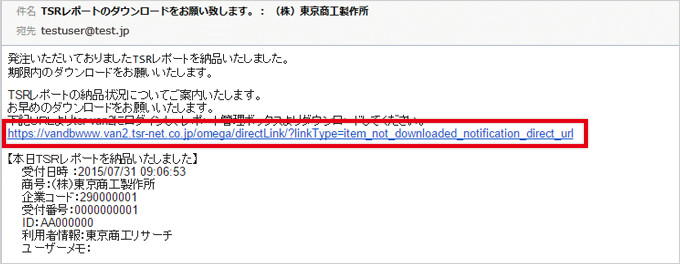
レポートを検索する
購入したレポートはID、調査先商号、企業コードで検索することができます。
また、メニュー名と状態を組み合わせて、たとえば「未取得のコピー」や「取消した新規調査」などの絞り込み検索ができます。
調査レポートを取得する
一覧からPDFのダウンロードまたはFAX送信でレポートを取得します。 初期表示では当月にご注文いただいた調査レポートの一覧が表示されています。
新規調査にかかった付帯費用を確認する場合は、「受付番号」をクリックすると調査費用明細画面が開きます。
調査レポートの取得
調査費用明細
新規調査にかかった付帯費用を確認できます。
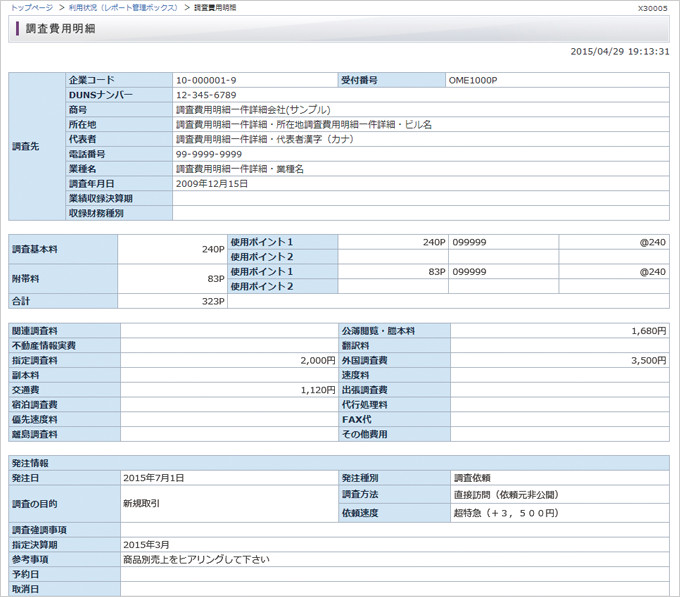
TSRポイントの残高を確認する
合計ポイント数、残ポイント数と有効期間の確認ができます。
※TSRポイントをお持ちのお客さまのみの機能です。
残ポイント一覧画面に移動する
ナビゲーションの「マイページ(プルダウン)>利用状況」をクリックして、「残ポイント一覧」タブをクリックします。
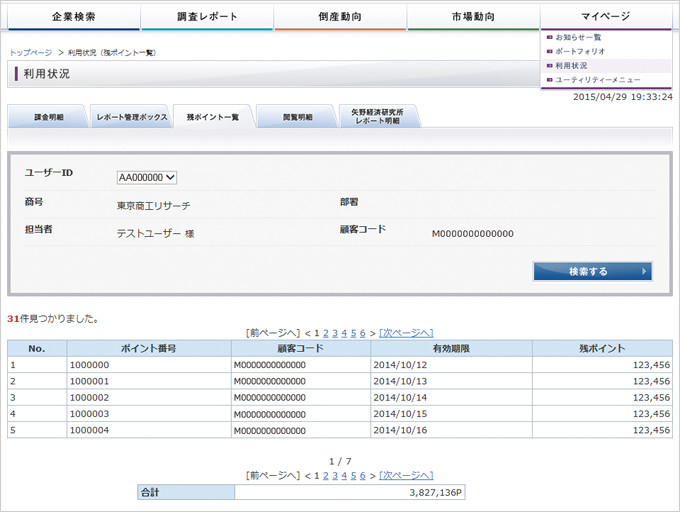
残ポイントが少ない場合 ~TSRポイントの追加購入~
tsr-van2上からTSRポイントの追加購入が可能です。
ポイントが不足すると調査レポートの発注ができなくなりますので、ポイントが少なくなったらお早めに追加購入いただくことをおすすめします。
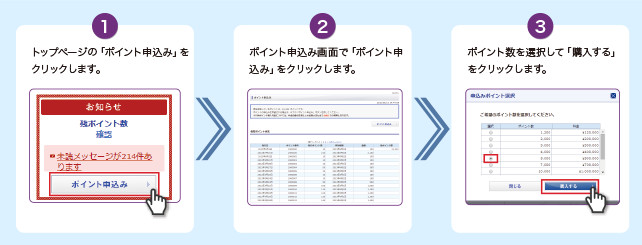
※ポイントを新規で購入する場合は、ポイント申込み画面で「問い合わせる」をクリックしてお問い合わせフォームよりお問い合わせください。
購入した矢野経済研究所レポートを確認する
矢野経済研究所レポートの購入履歴の確認、再ダウンロードができます。
矢野経済研究所レポート明細画面に移動する
ナビゲーションの「マイページ(プルダウン)>利用状況」をクリックして、「矢野経済研究所レポート明細」タブをクリックします。
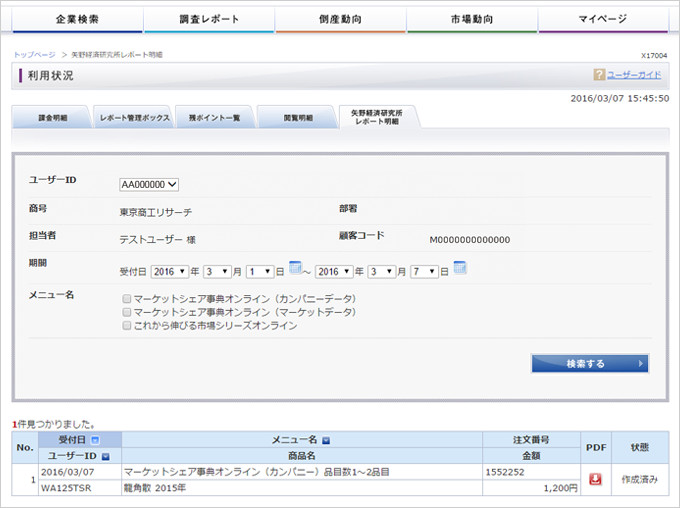
閲覧明細の活用方法
たとえば倒産情報誌『TSR情報』をご契約いただいているお客さまは、TSR情報Webのご利用料金は0円になります。
このため課金明細では利用履歴を検索・表示することができません。
このように本来料金が発生するメニューが契約状況により0円となっている場合、そのメニューの利用履歴の確認は閲覧明細をご利用ください。